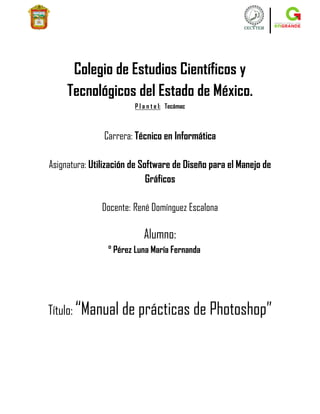
Manuaaal
- 1. Colegio de Estudios Científicos y Tecnológicos del Estado de México. P l a n t e l: Tecámac Carrera: Técnico en Informática Asignatura: Utilización de Software de Diseño para el Manejo de Gráficos Docente: René Domínguez Escalona Alumno: ° Pérez Luna María Fernanda Título: “Manual de prácticas de Photoshop”
- 2. Introducción: ¡Que es Photoshop! ° Photoshop es el nombre o marca comercial oficial que recibe uno de los programas más populares de la casa, y que se trata esencialmente de una aplicación informática en forma de taller de pintura y fotografía que trabaja sobre un lienzo y que está destinado para la edición, retoque fotográfico y pintura a base de imágenes de mapa de bits. Su nombre en español significa literalmente "tienda de Fotos" pero puede interpretarse como "taller de foto". Su capacidad de retoque y modificación de fotografías le ha dado el rubro de ser el programa de edición de imágenes más famoso del mundo. Photoshop en sus versiones iniciales trabajaba en un espacio (bitmap) formado por una sola capa, donde se podían aplicar toda una serie de efectos, textos, marcas y tratamientos. Photoshop se ha convertido, casi desde sus comienzos, en el estándar de facto en retoque fotográfico, pero también se usa extensivamente en multitud de disciplinas del campo del diseño y fotografía, como diseño web, composición de imágenes en mapa de bits, estilismo digital, fotocomposición, edición y grafismos de vídeo y básicamente en cualquier actividad que requiera el tratamiento de imágenes digitales.
- 3. Practica 4: Blanqueo de Dientes ° Paso 1: Inserte una Imagen con sonrisa amarillenta. ° Paso 2: Seleccionamos la Parte amarillenta con la herramienta mascara rápida. ° Paso 3: Vuelves a apretar el botón de mascara, y cuando este seleccionada te vas a herramienta selección invertir. ° Paso 4: Te vas al boton sobreexponer y en la area seleecionada comienzas a blanquear hasta tu gusto. Paso 5: Por ultimo añades la imagen con sonrisa amarillenta, y la que ya has blanqueado.
- 4. °Conclucion: Pues gracias a alas herramientas de photoshop supe como blanquear una sonrisa amarillenta, al principio se me hizo complicado pero con la practica fue mucho mas rapido.
- 5. Practica 5: Fotomontaje ° Paso 1: Inserta la imagen que será modificada. ° Paso 2: Seleccionas la otra imagen que le insertaras a la ya agregada ° Paso 3: Recorta cada una de las mariposas que vallas insertar. ° Paso 4: Y asi hasta que tengas todas als mariposas insertadas al fondo. Paso 5: Por ultimo añades el resultadod e tu fotomontaje.
- 6. °Conclucion: Me agrado hacer la practica de fotmontaje, poque gracias a photoshop ya ce como invertir imegenes y convertirlas a una sola.
- 7. Practica 6: Fusión de Capas ° Paso 1: Inserta tus dos imágenes. ° Paso 2: Con la herramienta lazo Recortas que vas a fusionar. ° Paso 3: Ya que las tienes Juntas, de tú lado derecho seleccionas las dos capas. ° Paso 4: Te vas a menu edicion (Fusionar capas) y eligues apilar. ° Paso 5: Y es asi como queda tu imagen.
- 8. °Conclucion: Esta practica de Fusion no fue complicada solo con photoshop elegui unas cuantas herramientas y añadi de una imegen a otra, y fue bueno porque aprendi a fusionar.
- 9. Practica 7: Fondo de Pantalla ° Paso 1: Abrimos un nuevo documento de 1024 x 768 ° Paso 2: Insertas tu imagen que querrás como Fondo ° Paso 3: Ya que las tienes, te vas a Filtro (Estilizar). Y le das azulejos. La opción de 50. ° Paso 4: Y es asi como te queda. ° Paso 5: Ahí tienes tu Fondo
- 10. °Conclucion: El fondo de pantalla fue una practica en la cual aprendi a relacionarme mucho con imágenes, colores etc. Esta paractica fue buena porque obtener un fondo d epantalla a tu gusto es lo mejor.
- 11. Practica 8: Nombre con Efecto ° Paso 1: Abrimos un nuevo documento de 1024 x 768 ° Paso 2: Rellenas el fondo de color negro. ° Paso 3: En otra capa inserta tu nombre. Con la letra que desees. °Paso 4:Le agregas el efecto que deces ya sea degradado o textura. ° Paso 5: Le agregas un buen fondo y listo.
- 12. °Conclucion: La practica de nombre con efecto me llamo la tencion puesto que me agrado utilizar muchas herramientas a mi gusto, y es bueno interesarse tantito por eld isseño.
- 13. Practica 9: Tarjeta navideña ° Paso 1: Abrimos un nuevo documento de 1200 x 700 ° Paso 2: Le insertamos un degradado de rojo con negro ° Paso 3: Insertamos con la herramienta lazo unas montañas que colorearemos de color blanco. °Paso 4:A nuestro gusto eleguimos el pincel de forma con ramas y un color moderado e insertamos en toda la parte blanca. ° Paso 5: Y por ultimo agregamos un texto. Y un moño.
- 14. °Conclucion: La tarjeta navideña es una practica en la cual aprendi que ya es de cada quies su imaginacion y su creatividad puesto que esta fue una para mi una practica sencilla y bonita.
- 15. Practica 10: Avatar ° Paso 1: Insertamos una imagen de un personaje ° Paso 2: Insertamos una capa de tono/saturación y elegimos el azul. ° Paso 3:Le damos en herramienta imagen invertir y comenzamos a colorear el rostro. °Paso 4:Ya que tengamos todo el rostro coloreado le agragamos tatuajes para tener listo tu avatr.
- 16. °Conclucion: La practica de l avatar fue buena, una conclucion de ella es que cada paso era interesante porque todas estas herramientas son muy faciles de usar y comunes.
- 17. Practica 11: Luz Neón ° Paso 1: Agregas una imagen cualquiera. ° Paso 2: Con herramienta pluma añadimos una línea. ° Paso 3: Le Damos clic derecho contornear trazo. °Paso 4:Y solo eleguimos color y forma o textura para que quede asi.
- 18. °Conclucion: La practica de luz neon fue facil e interesante, poder añadir una linea la cual parece que atraviesa cualquier objeto y con el color que querramos.
- 19. Practica 12: Violencia de Género ° Paso 1: Insertas un documento de 1200 x 700. ° Paso 2: le insertas un degradado a tu gusto y una textura de vidriería. ° Paso 3: Le añades un texto depende el tema. °Paso 4:Y insertas muchas imágenes ya cea para fusionar o solo para insertar.
- 20. °Conclucion: Violencia de genero, pues hacer un cartel de ello fue interesante asi tienes mas informacion y convives con muchas mas imágenes de ello. Es bueno poder relacionarte cont emas como este.
- 21. Practica 13 Colorear ° Paso 1: Insertar una imagen en blanco y Negro. ° Paso 2: Duplicas las capas las veces que vallamos a colorear. ° Paso 3: Te vas a la herramienta de tono/Saturación y eliges tu color de luminosidad ° Paso 4: Te vas a la herramienta imagen opcion invertir, y de ahí a la herramienta borrador y vas coloreando. ° Paso 5: Y asi queda tu resultado
- 22. °Conclucion: Colorear es una praxtica interesante a tus gustos y a tus propios modos diseñas cada imagen.
- 23. Practica 14: Restauración de Fotografía ° Paso 1: Agregas una imagen cualquiera, pero que este dañada o sea antigua. ° Paso 2: Con la herramienta tampón de clonar comenzamos a rellenar todas las grietas. ° Paso 3: Y así obtenemos nuestro resultado.
- 24. °Conclucion: En la practica de Restauracion de fotografia se me hizo demasiado Facil, porque con solo una herramienta realice toda la practica , aclarando detalles.
- 25. Practica 15: Imagen Gif ° Paso 1: Agregas una imagen cualquiera. ° Paso 2: Vas ir insertado una por una recorriendo el automóvil. ° Paso 3: Eliges en la línea de abajo el tiempo. °Paso 4:Y por ultimo ves en resultado de su movimiento.
- 26. °Conclucion: Construir una imagen GIF, en photoshop fue interesante porque cada vez mas las herramientas de este progrmama realizar muchas cosas interesantes.
- 27. Practica 16: Foto de Generación ° Paso 1: Insertas la imagen que ocuparan. ° Paso 2: Le agregas texto o texturas como quieras. ° Paso 3: Le agregas marcos o texturas al gusto de casa quien!
- 28. °Conclucion: Con esta Foto fue agradable la practica puesto que asi tendremos un recuerdo y asi Junto con las herramientas agregarle muchas cosas.
- 29. Practica 17: Cecytem ° Paso 1: Insertas un nuevo documento de 1200 x 700 Y agregas un degradado rojo con blanco. ° Paso 2: Nos vamos a herramienta filtro estilizar y elegimos azulejos. ° Paso 3: Elegimos unas cuantas imágenes sobre el tema. Y agregamos un texto como reflexión. °Paso 4:Y por ultimoasi queda tu documento.
- 30. °Conclucion: Hablar o reprecentar algo de nuestro colegio fue bueno aparte de todo lo que usamos en photoshop, diferentes cstolores, degradados, texturas etc. Depende el gusto , pero mientras tanto a mi me agradan llamativas.
- 31. Practica 18: Informática ° Paso 1: Insertas un nuevo documento de 1200 x 700 Y agregas un degradado azul con negro. ° Paso 2: nos vamos a herramienta filtro, textura y vidriería.. ° Paso 3: Agregamos un texto a nuestro gusto. °Paso 4:Y por ultimo agregamos imágenes sobre el tema y a nuestro gusto
- 32. ya cea sentradas rotadas grandes o chicas. °Conclucion: En esta practica tambien es bueno insertar imágenes sobre el tema +, agregas muchos colores o diferentes degradados, realmente todas trabajar con photoshops es persegir mucho el diseño,
- 33. Practica 19: Sexualidad ° Paso 1: Insertas un nuevo documento de 1200 x 700 Y agregas un degradado verde agua claro con negro. ° Paso 2: Te vas a herramienta filtro estilizar y seleccionas azulejos de color blanco ° Paso 3: Agregamos imágenes sobro el tema a tu gusto. °Paso 4:Y por ultimo solo te dedicas a borrar contornos con la herramienta Goma.
- 34. °Conclucion: La parte de la sexualidad es buena y mas interactuando con este tipo de practicas que haces que diseñeno con con muchis colores tamaños de imegenes, texturas, etc.
- 35. Practica 20: Bullying ° Paso 1: Insertas un nuevo documento de 1200 x 700 y agregas un color de fondo negro con vidriería. ° Paso 2: Insertamos un texto sobre el tema. ° Paso 3: Insertamos imágenes del tema °Paso 4:Y asi poco a poco hasta rellenar todo el recuadro.
- 36. °Conclucion: Hablar del bullying en un cartel de photoshop es imaginarte muchas cosas que puedes diseñar e interpretarlas poco a poco con cad auna de las herramientas que conocemos y sabemos usar.
